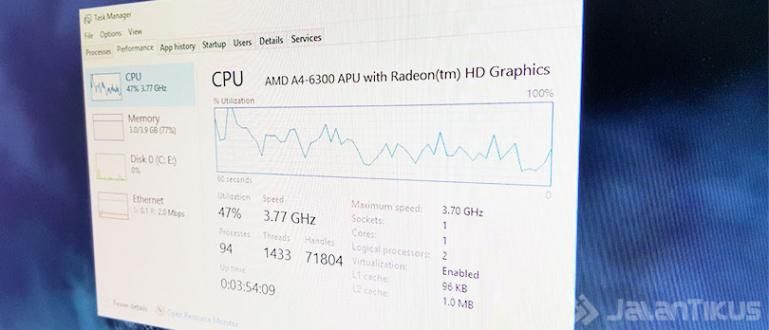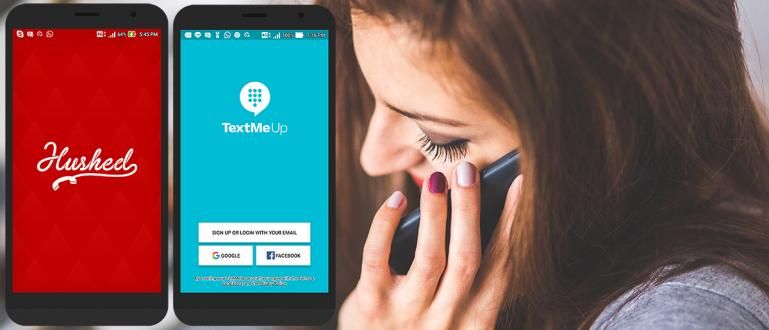kuinka pelata raskaita pelejä sujuvasti Intel HD Graphicsilla. Jotta tiedät, miltä ja miltä tuntuu pelata raskaita pelejä kannettavalla tietokoneella tai PC:llä.
Niille teistä, jotka edelleen käyttävät vanhaa tietokonetta/kannettavaa tai joilla on kannettava tietokone edulliseen hintaan, on hyvä muistaa, että useimmat näistä kannettavista tietokoneista käyttävät Intelin grafiikkasiruja näyttöjen kiitoratana.
Valitettavasti GPU soveltuu vain päivittäiseen käyttöön, kuten kirjoittamiseen, elokuvien katseluun tai kevyiden pelien pelaamiseen. Mutta jos haluat pelata raskaita pelejä, voitko käyttää Intel HD Graphics? Tietysti voin. Seuraavan artikkelin kautta annamme sinulle vinkkejä tai kuinka voit pelata raskaita pelejä sujuvasti Intel HD Graphicsilla. Jotta tiedät, miten ja miltä tuntuu pelata raskaita pelejä kannettavalla tietokoneella tai tietokoneella sujuvasti.
- Kuinka lisätä Intel HD:n sisäistä VGA-suorituskykyä ATI Radeonin kaltaiseksi
- Haluatko ostaa Intel Compute Stickin? Tässä on 6 vahvuutta ja heikkoutta, jotka sinun on tiedettävä
- Hienoa, Intel esittelee paidannapin kokoista tietokonetta
Kuinka pelata raskaita pelejä Intel HD Graphicsilla
1. Käytä aina uusimpia ohjaimia
Vaikka tämä ensimmäinen ratkaisu on melko kliseistä keskustella, monet ihmiset silti unohtavat sen. Intel ja valmistajat sirut muuta grafiikkaa ainapäivityksetKuljettajat grafiikkaa säännöllisesti. On hyödyllistä tarjota ratkaisu, jos Kuljettajat aiemmin ollut vikoja sekä häiritseviä häiriöitä.

Tekijä: oletuksena, Kuljettajat se voi ollapäivitykset automaattisesti Windows Updaten kautta. mutta jos se ei lataudu automaattisesti, voit silti tehdä sen manuaalisesti Intelin virallisen sivuston kautta.
2. Aseta grafiikkaominaisuudet
Seuraava on kuinka optimoida asetukset Intel HD Graphics kautta Grafiikkaominaisuudet. Napsauta työpöytää hiiren kakkospainikkeella ja valitse sitten Grafiikkaominaisuudet. Valitse siinä valikko 3D.

Muuta vaihtoehtoja Yleiset asetukset Tulee Mukautetut asetuksetja siirrä tarkistuslistaa Anti-aliasing to Poista anti-aliasing käytöstä. Kun Anti-Aliasing-ominaisuus on käytössä, se itse asiassa toimii tasoittaakseen kaarevia grafiikoita, jotta ne eivät näy rikki tai kulmikkaalta. Mutta se voi pienentyä kehyksiä ja pelin kokonaissuorituskyky.

Toinen vaihtoehto Intel HD Graphicsin grafiikkasuorituskyvyn parantamiseksi on siirtää Yleiset asetukset asentoon Esitys.

3. Aseta Virta-asetukset
Avaa pääsivu uudelleen Grafiikkaominaisuudetja valitse Tehoa. Vaihtoehtojen kohdalla Kytketty, siirrä rasti asetuksiin Maksimi suorituskyky suorituskykyä varten pelaamista paremmin.


Jos sinun on pakko pelata raskaita pelejä akkutilassa kannettavalla tietokoneella, voit myös optimoida asetukset. valita Akulla, siirrä sitten rasti pois Grafiikka tehosuunnitelmat muotiin Maksimi suorituskyky. Siirrä myös vaihtoehtoja Pidennetty akun käyttöikä pelaamista varten muotiin Poista käytöstä.

4. Minimoi pelin sisäiset näytön asetukset
Lopuksi sinun on myös alennettava kaikkia näyttöön liittyviä asetuksia (Näyttö/Grafiikka) pelissä, jota haluat pelata. Pudota kaikki vaihtoehdot tilaan Matala jotta peli pääsee käsiksi kuvaa sekunnissa parempi kuvanlaadun kustannuksella.

Siksi teimme nämä tiedot siitä, kuinka tehdä vinkkejä tai kuinka pelata raskaita pelejä, vain kannettavalla tietokoneella, joka käyttää sitä Intel HD Graphics. Onko jokin askel meiltä ohi? Älä unohda myös antaa mielipiteesi alla olevaan kommenttisarakkeeseen.
 Sovellusten ajurit ja älypuhelimet Artur Kuzyakov LATAA
Sovellusten ajurit ja älypuhelimet Artur Kuzyakov LATAA